Google Workspace : restaurer les données d’un utilisateur (Mail & Drive)
C'est l'histoire d'un salarié qui pète les plombs avant de partir, d'un collaborateur qui efface par inadvertance des données et vide sa corbeille ... Savez-vous qu'il existe dans la console d'admin un moyen de restaurer les données effacées (corbeille vidée). Je remercie cordialement Denis Louvet pour cette astuce ;-)
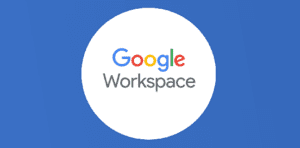
Ce que vous allez découvrir
- Comment restaurer les données Gmail et Drive d'un utilisateur depuis la console d'administration Google Workspace ?
- Restaurer les données d'un utilisateur Google Workspace :
- Ce que vous pouvez faire
- Ce que vous ne pouvez pas faire
Google Workspace : restaurer les données d’un utilisateur (Mail & Drive)

Comment restaurer les données Gmail et Drive d’un utilisateur depuis la console d’administration Google Workspace ?
Si un utilisateur Google Workspace supprime définitivement des données Gmail ou Drive et souhaite ultérieurement les restaurer, vous pourrez les récupérer pour lui. En tant qu’administrateur, vous pouvez restaurer les données de l’utilisateur à partir de la console d’administration, en choisissant la plage de dates concernée.
Rdv dans la console d’admin, dans la partie utilisateur, vous pouvez cliquer sur les 3 points verticaux et choisir Restaurer les données.
Vous ne pouvez restaurer que les éléments supprimés définitivement. Un élément est supprimé définitivement lorsque l’utilisateur vide la corbeille.
Si l’utilisateur souhaite que d’autres personnes aient accès à un élément restauré dans Drive, il doit de nouveau le partager.
Pour restaurer les fichiers et messages, vous disposez d’un temps limité (25 jours maxi) à compter de la date de suppression définitive des données. Une fois ce délai passé, les données ne seront plus récupérables.
Restaurer les données d’un utilisateur Google Workspace :
Dans votre console d’administration Google (à l’adresse admin.google.com) ;
Accédez à Utilisateurs ;
Recherchez l’utilisateur et cliquez sur son nom pour ouvrir la page de son compte ;
Sur la page du compte de l’utilisateur, cliquez sur Plus sélectionnez Restaurer les données ;
Sélectionnez la plage de dates
Veuillez créer un compte pour lire la suite de cette ressource
L’accès à cette ressource se fait gratuitement en créant un compte Numerifan. Les abonnements payants donnent également accès aux cours gratuits.

Cet article est réservé aux abonnés. Pourquoi ?
Fournir tout ce contenu nous demande beaucoup de temps, des ressources et une veille permanente. Accédez à ce contenu en rejoignant notre super communauté, pour tous nous remercier 💪
Besoin d'un peu plus d'aide sur Google Drive ?
Des formateurs sont disponibles toute l'année pour vous accompagner et optimiser votre utilisation de Google Drive, que ce soit pour votre entreprise ou pour vos besoins personnels !
Découvrir nos formations Google Drive
- Articles connexes
- Plus de l'auteur

 Sheets
Sheets  Agenda
Agenda  Forms
Forms  Apps Script
Apps Script  Gmail
Gmail  Chat
Chat  Meet
Meet  Contacts
Contacts  Chrome
Chrome  Sites
Sites  Looker Studio
Looker Studio  Slides
Slides  Docs
Docs  Drive
Drive  AppSheet
AppSheet  Admin Workspace
Admin Workspace 
 Android
Android  Chromebook
Chromebook  Equipements Google
Equipements Google  Google Cloud Platform
Google Cloud Platform  Google Photos
Google Photos  Maps
Maps  Youtube
Youtube 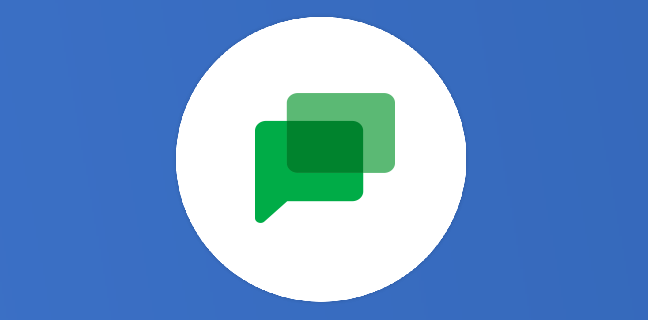
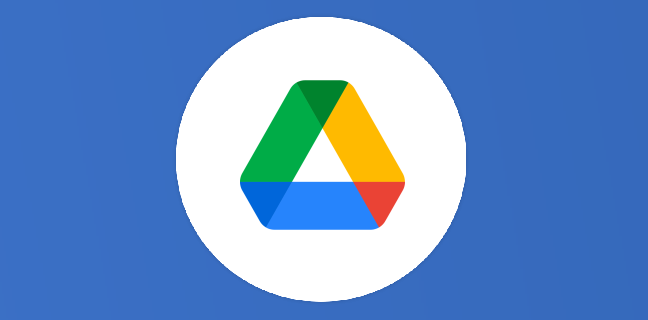
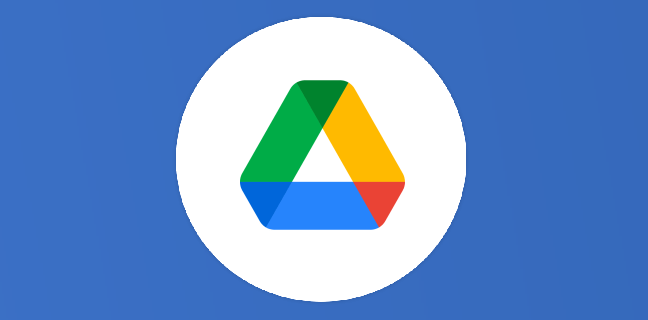
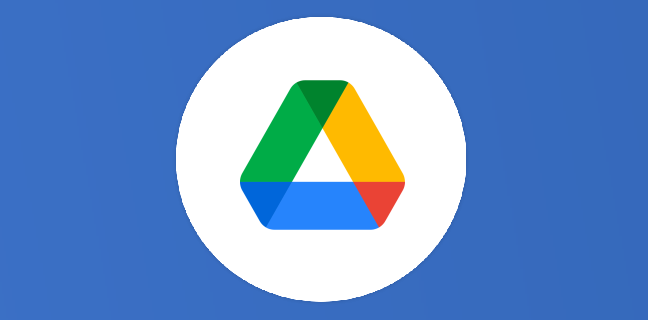
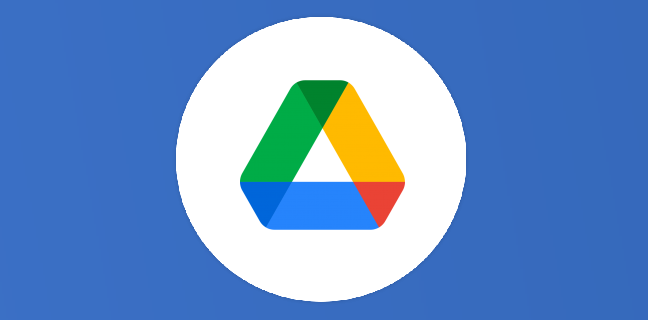
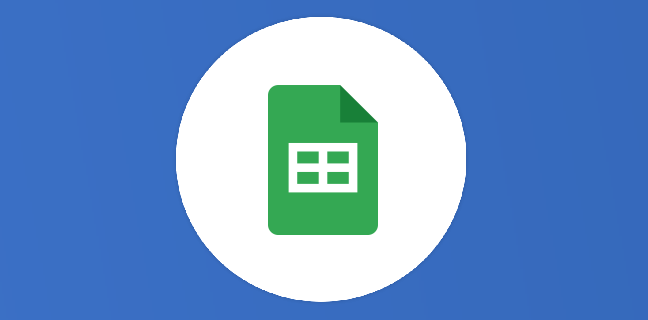



5
Note du cours
(1)
(0)
(0)
(0)
(0)
Bonjour cela comprends Google chat ?